カスタム アクションをアクティブにする (Power Automate フロー)
アクティブ化ルールを使用して外部システムをアクティブ化するには、Power Automate でカスタム アクションを定義します。 カスタム アクションは、次の場合に役立ちます。
- Teams やメール以外のシステムを使って通知を送信する。
- 発券システムでのアクション項目の作成。
- 基幹業務アプリの呼び出し。
ルールからカスタム アクションをアクティブにするには、最初に Power Automate フローを作成してカスタム アクションを定義します。 次に、アクティブ化ルールからカスタム アクションを呼び出します。
ユーザー定義アクションの作成
カスタム アクションは、Activator アイテム内の複数のルールで使用できる再利用可能なアクションです。 カスタム アクションを作成するには、Power Automate に関する知識が必要です。 しかし、一度カスタム アクションを作成すれば、他の Activator ユーザーは、Power Automate に関する知識がなくても、任意のルールでそのアクションを使用できます。
カスタム アクションでは、フローを使ってルールから特定の外部システムを呼び出す方法を定義します。 ルールからフローに渡すための入力フィールドのセット を定義し、 フローが外部システムを呼び出すようにします。 たとえば、Microsoft To Do にタスクを追加するカスタム アクションを定義するとします。 このようなアクションの入力フィールドは、タスク名
アクションに名前を付け、入力フィールドを追加する
アクティベーターを開き、ルールを選択して 定義 ペインを表示します。 [アクション]
次に、アクションに "To Do タスクを追加" などの名前を付け、入力フィールド ("タスク名" など) を定義します。
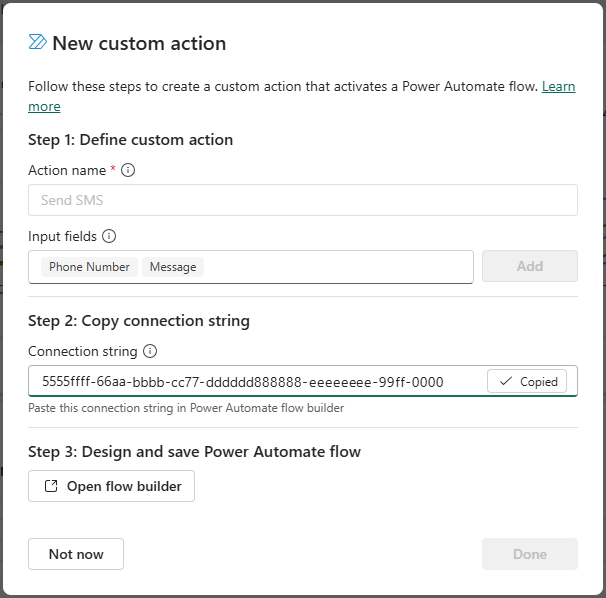
次の手順では、Power Automate でフローを定義します。 [コピー] を選択して接続文字列をコピーし、[フロー ビルダーを開く] を選択します。 Activator から Power Automate に移動するので、フローを定義します。
フローを定義する
フローには、Activator のアクションが事前に設定されています。
重要
次のスクリーンショットに示すように、前の手順の接続文字列をこのアクションに貼り付ける必要があります。 アクティブ化ルールがトリガーされたときに 選択し、次のスクリーンショットに示すように接続文字列を貼り付けます。 それを行ったら、必要に応じてフローにさらにステップを追加し、フローを保存します。
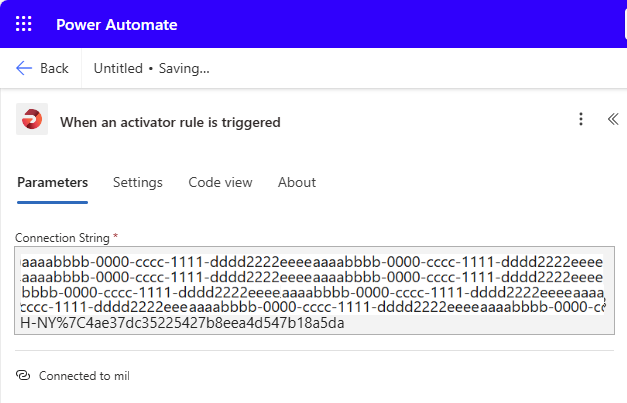
Power Automate の詳細については、Power Automateに関するページを参照してください。
カスタム アクションを完了する
フローを保存したら、Activator に戻ります。 フローが正常に保存されると、Activator に確認ボックスが表示されます。 この時点でカスタム アクションは完成したので、ルールからカスタム アクションを呼び出す次の手順に進むことができます。
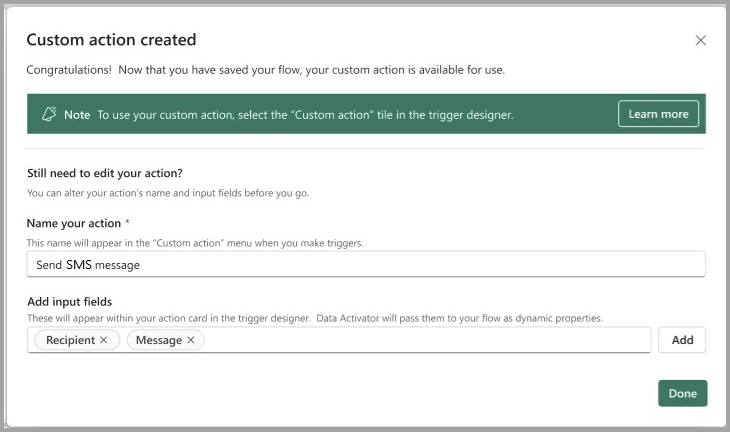
ルールからカスタム アクションを呼び出す
カスタム アクションを作成すると、そのアクティベーター アイテムにアクセスできるすべてのルールとユーザーが使用できるようになります。 カスタム アクションを呼び出すには、ルールから、
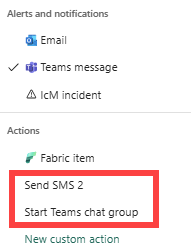
次に、カスタム アクションの入力フィールドが表示されます。 ルールの定義に合わせてそれらを入力します。
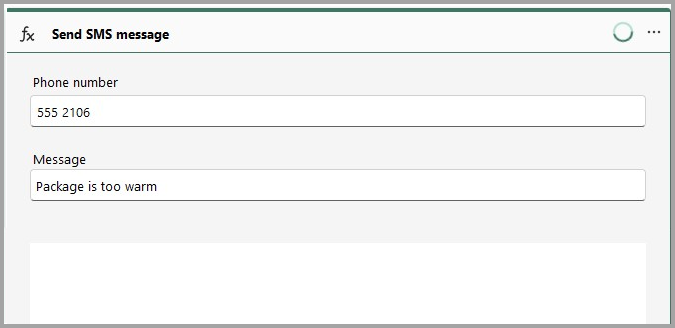
ルールがアクティブになると、フローが呼び出され、定義した入力フィールドの値が送信されます。
関連するコンテンツ
Microsoft Fabric の詳細についても確認してください。